Quizá en alguna ocasión te has preguntado si existe alguna forma de duplicar la pantalla de tu iPhone en un Mac o PC con Windows. La repuesta es que sí, es posible, aunque para ello es necesario contar con un software que permita hacerlo y de esto es de lo que quiero hablarte en este artículo.
En concreto quiero hablarte de 5K Player, un reproductor de vídeo y audio gratuito que, entre otras características, ofrece la posibilidad de recibir contenidos de otros dispositivos compatibles a través de AirPlay. Esto supone que podrás convertir tu Mac o PC con Windows en un receptor AirPlay y gracias a ello reproducir música, vídeos o duplicar la pantalla de tus dispositivos iOS u otro Mac.
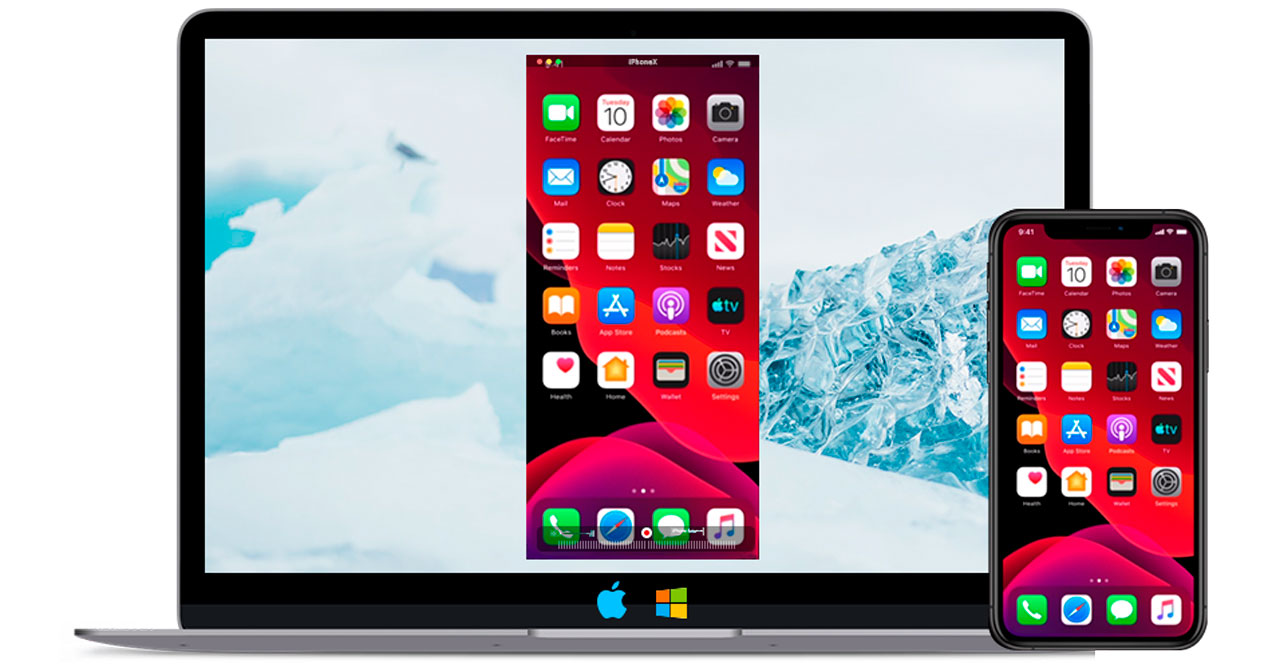
Cómo hacer mirroring de un iPhone a un Mac o PC con 5K Player
Una de las características más interesantes de este software, como decía, es la posibilidad de hacer mirroring de un iPhone (u otro dispositivos iOS como un iPad o iPod Touch) a un Mac o PC con Windows.
Para lograrlo, el primer paso que tendrás que dar es descargar el software para Mac o Windows e instalarlo en tu ordenador. Una vez instalado, ábrelo y sigue las instrucciones para registrarlo de forma completamente gratuita (solo necesitarás proporcionar tu nombre y dirección de email).
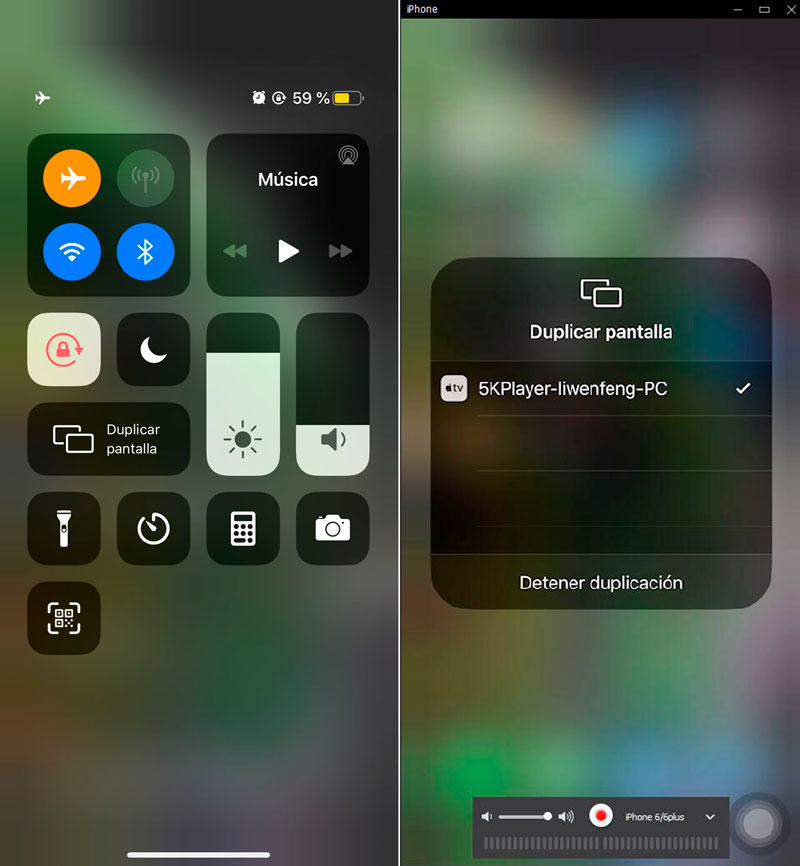
Una vez instalado y abierto, todo estará listo para empezar a utilizar la función de AirPlay y duplicar fácilmente la pantalla de tu dispositivo iOS en el ordenador.
Para lograrlo debes hacer lo siguiente:
- Mantén 5K Player con AirPlay abierto en tu ordenador.
- Abre el Centro de Control de iOS y elige la opción Duplicar pantalla.
- Selecciona el ordenador en el listado de dispositivo que aparece.
Esto es todo. Una vez seguidos estos pasos, el contenido de la pantalla de tu iPhone aparecerá en la pantalla del ordenador y todo lo que hagas se verá en ella. Además, también verás un botón de Record que podrás presionar si quieres que todo lo que ocurra mientras el dispositivo esté conectado a través de AirPlay quede registrado en un vídeo que podrás ver más tarde desde la sección de Biblioteca de 5K Player.
En caso de que al presionar el botón Duplicar pantalla no aparezca el ordenador, asegúrate que tanto el iPhone como el ordenador estén conectados a la misma red local. Este es uno de los pocos requisitos imprescindibles para que AirPlay funcione correctamente.
Además de esta función, 5K Player también ofrece la posibilidad de utilizar un Mac o PC con Windows como receptor AirPlay para otras funciones habituales como: reproducir música, fotografías, etc, etc…
Otras funciones de 5K Player
Pero 5K Player es más que un software para convertir un ordenador en un receptor AirPlay. También ofrece opciones de reproducción de audio, vídeo, IPTV/M3U, música, descarga de vídeo de Youtube, etc, etc…

En este sentido es importante mencionar que el reproductor ofrece compatibilidad con la mayoría de formatos habituales de audio y vídeo, lo que garantiza que con él podrás reproducir prácticamente cualquier archivo que tengas.
Además, también ofrece opciones de edición de audio y vídeo. Por ejemplo, es posible cortar un trozo de un vídeo, convertir un vídeo solo a audio con formato MP3 o AAC, cambiar la velocidad de reproducción y otras opciones muy útiles para la edición básica de cualquier archivo de vídeo.
Por último, pero no por ello más importante, 5K Player, ofrece también funciones de servidor DLNA. Gracias a esto, podrás transmitir música y vídeo entre dispositivos compatibles como consolas, Smart TV, smartphones Android, etc, etc…

Muy interesante, no sabia que se podía hacer, muchas gracias
Saludos!!